구글 프레젠테이션 도형/사진 투명도 조절하는 방법에 대해서 알아보도록 하겠습니다. 구글 프레젠테이션은 회사나, 학교 등 다양한 장소에서 발표 자료로 사용되는 만큼 디자인이 프레젠테이션에서 중요한 역할을 합니다. 디자인 요소중에 가장 많이 활용되는 도형과 사진 사용법중에서 투명도를 조절하는 방법에 대해서 빠르게 알아보도록 하겠습니다.
※ 새로운 템플릿이 필요한 경우 하단 참고해서 링크를 통해 확인해보시기 바랍니다.
구글 프레젠테이션 도형 투명도 조절하는 방법
1. 도형 그리기
새 프레젠테이션을 열고 상단에 보이는 도형을 클릭해서 도형을 그리도록 합니다.
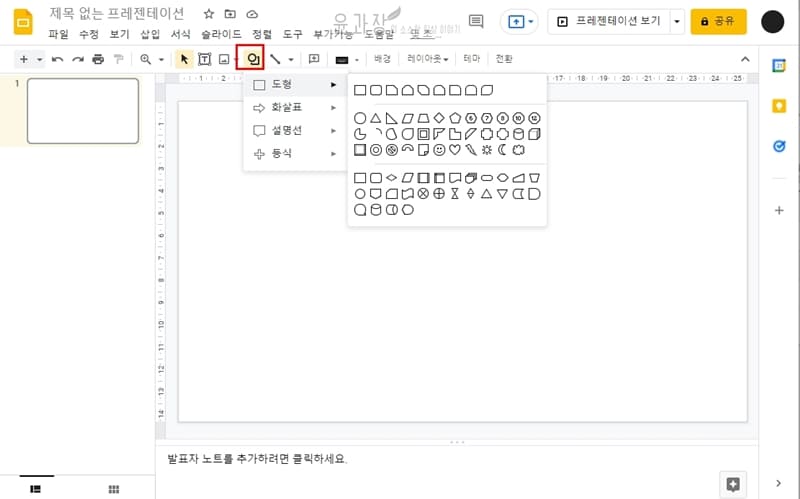
2. 채우기 색상 선택
투명도를 조절할 도형을 선택하고 상단 채우기 색상 버튼을 클릭합니다.
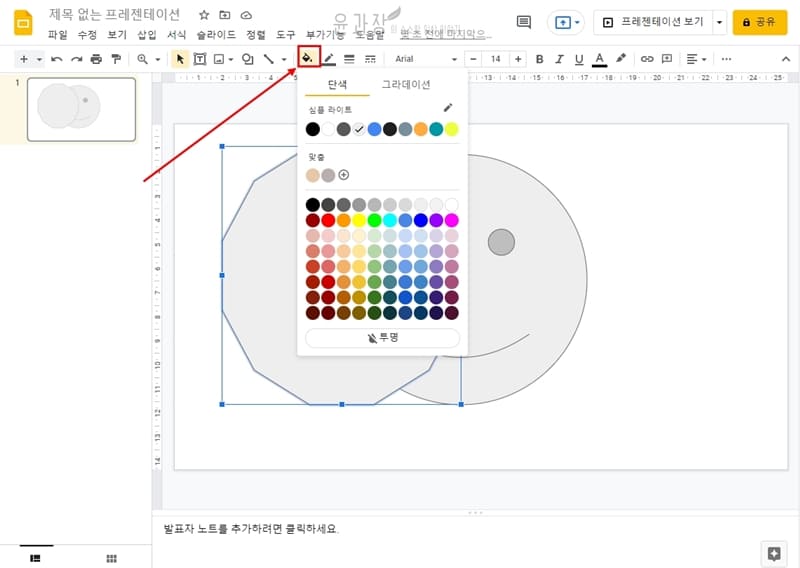
3. 맞춤선택하기
색상 선택하는 화면에서 맞춤 항목을 선택합니다.
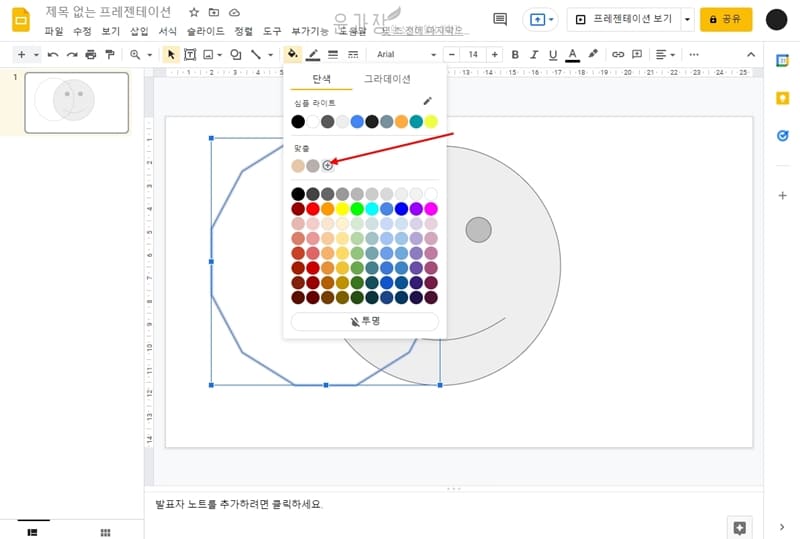
4. 구글 프레젠테이션 도형 투명도 조절
그러면 색상 선택화면과 함께 하단에 색조와 투명도를 조절할 수 있는 항목이 나옵니다. 여기세 투명도를 조절해서 도형을 투명하게 만들수가 있습니다.
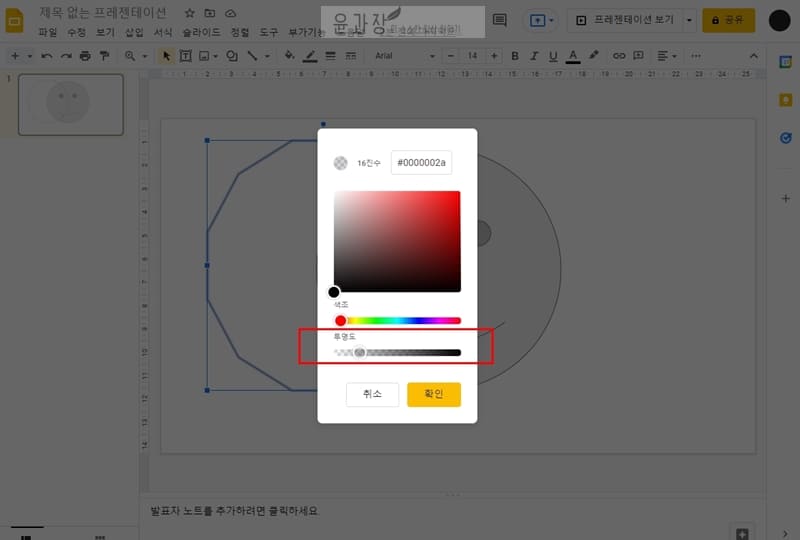
5. 투명도 결과보기
도형이 겹치는 부분이 투명하게 나오는걸 볼수가 있습니다. 어렵지 않기 때문에 이미지를 보고 직접 해보시기 바랍니다.
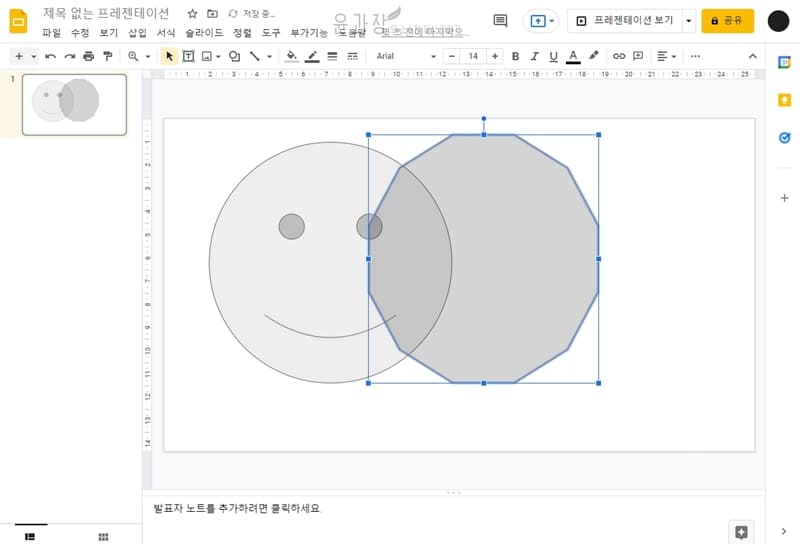
구글 프레젠테이션 사진 투명도 조절하는 방법
프레젠테이션에서 이미지를 추가해서 배경으로 사용할 경우 투명도 조절을 통해 쉽게 배경 화면으로 만들수가 있습니다.
1. 사진 추가하기
상단에 사진 아이콘을 클릭후 컴퓨터에서 업로드를 통해 사진을 추가합니다.
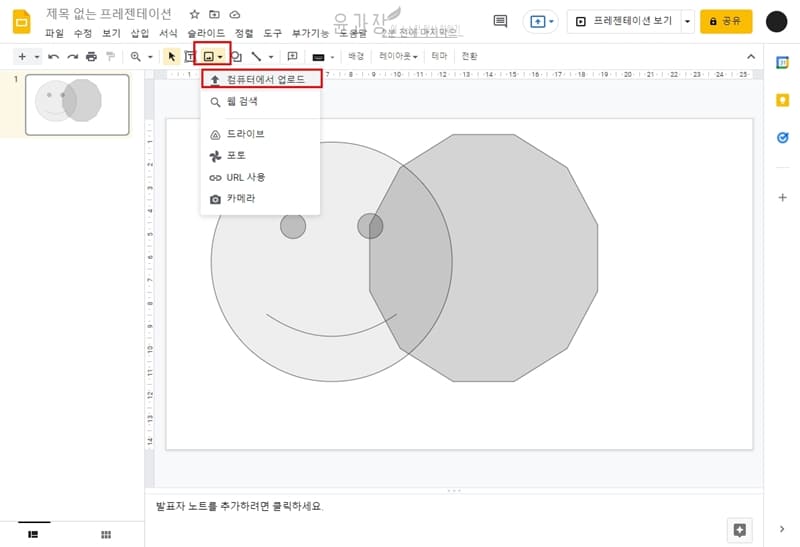
2. 서식옵션 > 조정
상단에 보이는 서식옵션 버튼을 클릭후 조정 항목을 찾아 클릭합니다.
3. 사진 투명도 조절
구글 프레젠테이션 사진 투명도를 조절하기 위해 투명도 항목으로 왼쪽에서 오른쪽으로 조절합니다.
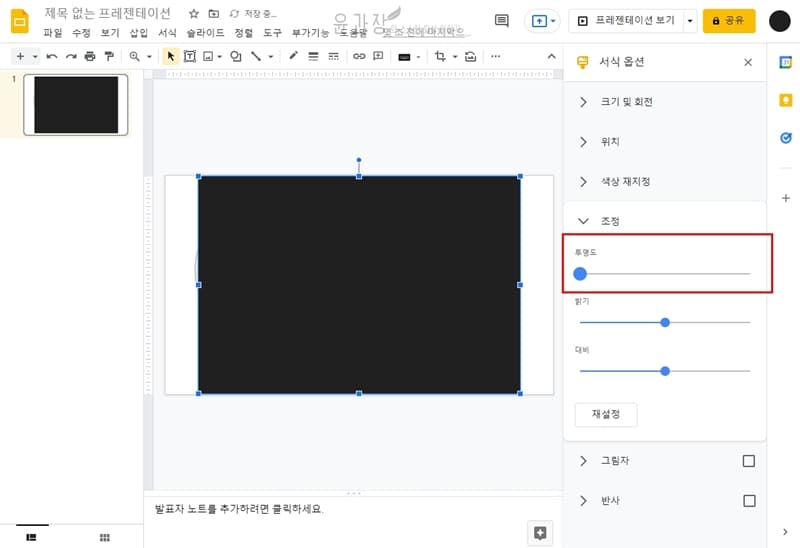
4. 결과보기
투명도 조절된 결과를 확인합니다.
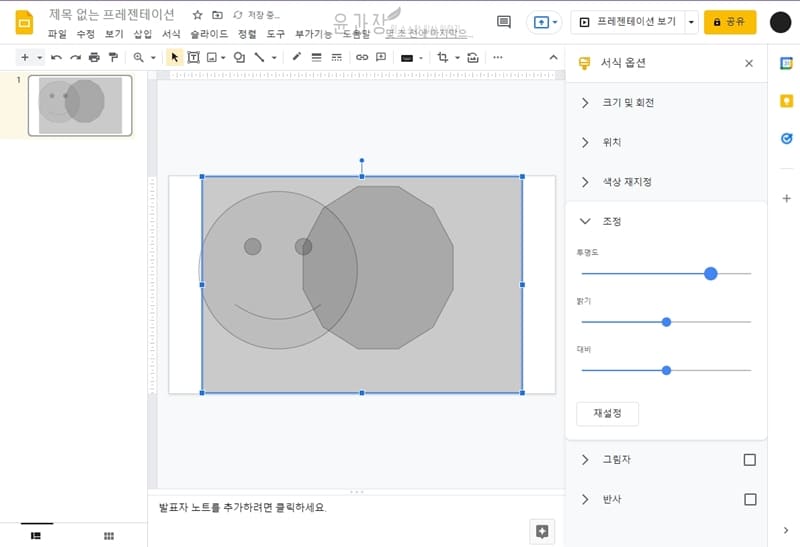
※ 구글 프레젠테이션은 여기를 통해 바로 이동을 할수가 있습니다.







